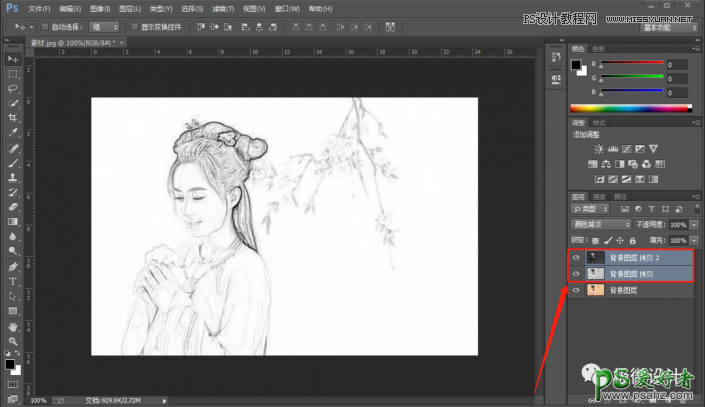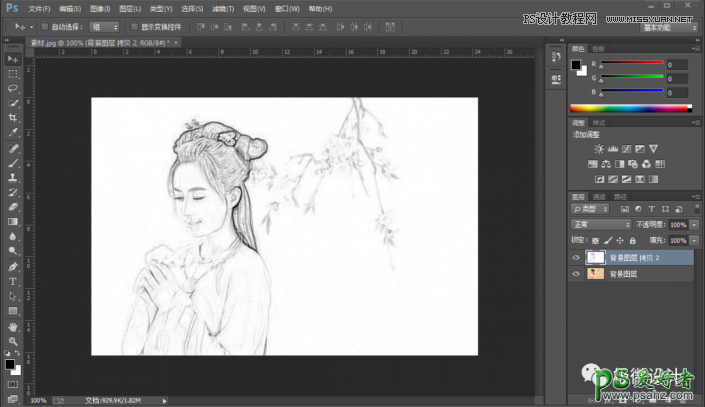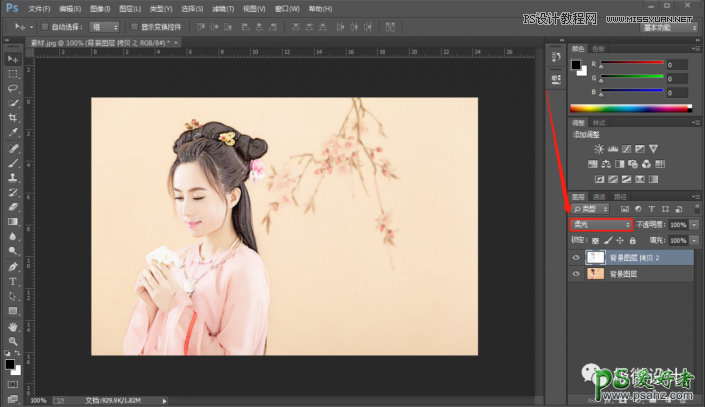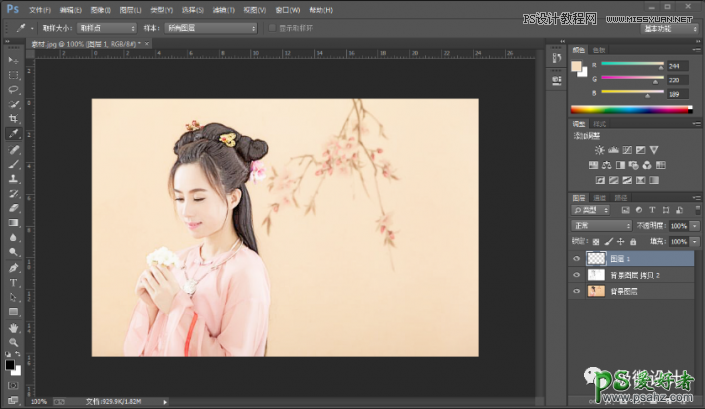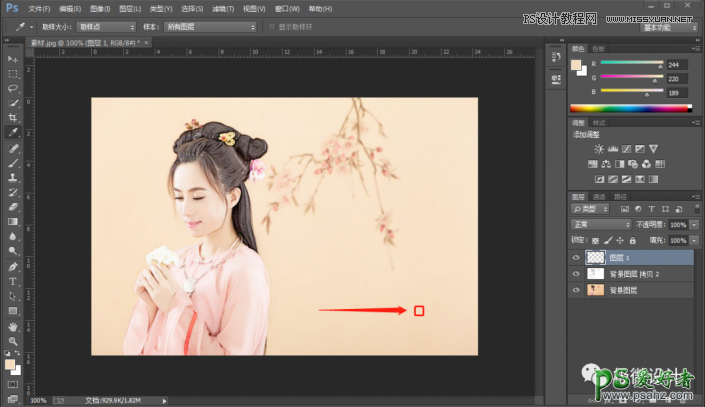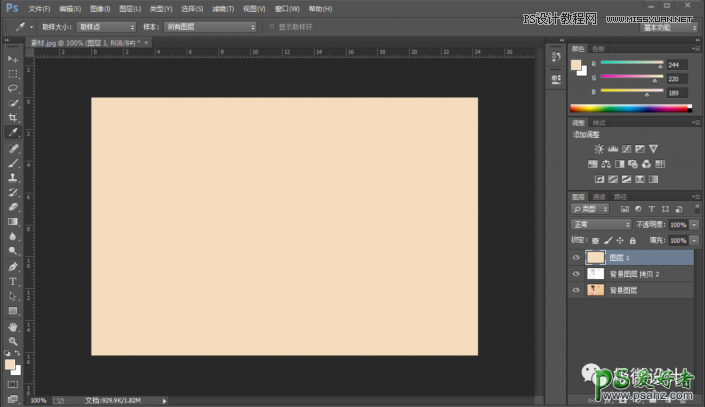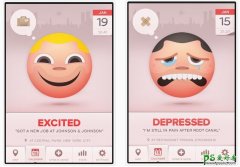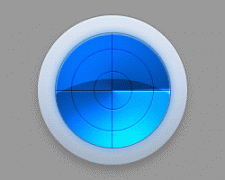当前位置:PS爱好者教程网主页 > PS照片处理 > 教程
Photoshop给古典少女人物转为工笔画效果,工笔画少女艺术照。(4)
时间:2021-03-24 11:42 来源:微信公众号 作者:极微设计 阅读:次
第四步:
按住Ctrl键并点击选中“背景图层 拷贝”图层和“背景图层 拷贝 2”图层,按Ctrl+E将两个图层合并成一个图层,就合并得到“背景图层 拷贝 2”图层;接着在“背景图层 拷贝 2”图层,把混合更改模式改成‘柔光’
第五步:
按Shift+Ctrl+N新建一个图层,就得到“图层 1”图层;接着在“图层 1”图层,按I使用吸管工具,吸取一下背景中某一处颜色众多的地方并为前景色;然后按Alt+Delete填充刚才吸取的前景颜色
最新教程
推荐教程